Windows 11/10'da Çift monitörden Tek monitöre nasıl geçilir
Çift monitör kurulumu kullanıyorsanız ve bir monitörü devre dışı bırakmak(disable one monitor) istiyorsanız , bunu yapmanın iki yolu vardır. İlk yöntem tüm çoklu monitör kullanıcıları için geçerlidir, oysa ikinci yöntemi yalnızca NVIDIA GPU kullanıcısı olduğunuzda kullanabilirsiniz.
Birçok kişi video, resim vb. düzenlerken verimliliği artırmak için çift monitör kurulumu(use a dual monitor setup) kullanır. Siz de onlardan biriyseniz ancak belirli bir ayarı kontrol etmek için monitörlerden birini kapatmanız gerekiyorsa, bunu bu kılavuzun yardımıyla yapabilirsiniz, VMware sanal makinesiyle veya VirtualBox sanal makinesiyle(VirtualBox virtual machine) çift monitör kullanıp kullanmadığınızı .
Çift(Dual) monitörden Tek(Single) monitöre nasıl geçilir
Windows 11/10 /10'da çift monitörden tek monitör kurulumuna nasıl geçileceğini görelim . Bunu yapmanın iki yolu var:
- Windows Ayarlarını Kullanma.
- NVIDIA Kontrol Panelini Kullanma.
1] Windows(Windows) Ayarlarını kullanarak çift monitör kurulumunda bir monitörü devre dışı bırakın
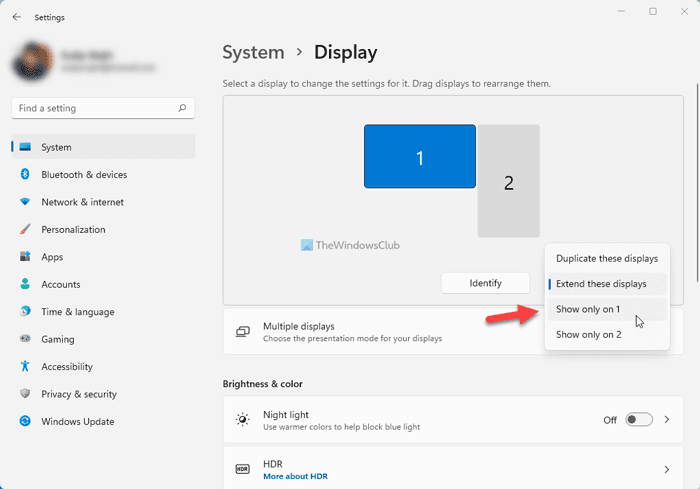
Windows 11'de(Windows 11) çift monitörden tek monitöre geçmek için şu adımları izleyin:
- Press Win+IWindows Ayarları'nı(Windows Settings) açmak için Win+I tuşlarına basın .
- System > Display gidin .
- Bu ekranları genişlet(Extend these displays) açılır listesini bulun .
- Yalnızca 1'de(Show only on 1) göster veya Yalnızca 2'de göster(Show only on 2) seçeneğini belirleyin .
- Değişiklikleri koru(Keep changes) düğmesini tıklayın .
Ancak, Windows 10 kullanıyorsanız aşağıdakileri yapın:
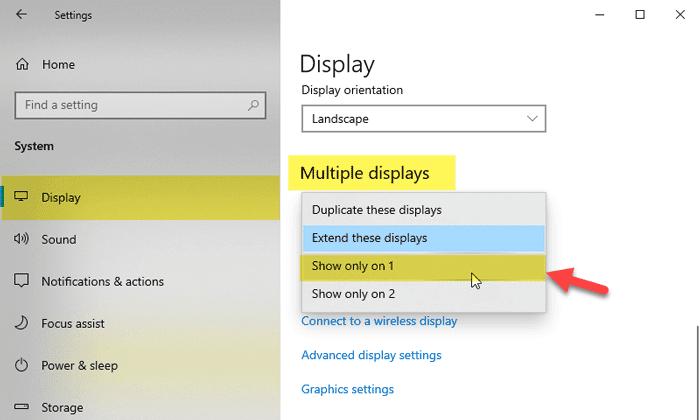
(Open Windows Settings)Önce Windows Ayarlarını açın . Bunu yapmanın birkaç yolu olsa da, açmak için Win+I düğmesine birlikte basabilirsiniz.
Windows Ayarları'nı(Windows Settings) açtıktan sonra System > Display gidin . Burada tüm monitörlerinizi sağ tarafta bulabilirsiniz.
Geçici olarak devre dışı bırakmak veya kapatmak istediğiniz monitör sayısını seçin ve Çoklu ekran(Multiple displays) açılır listesini bulun.
Buradan, Yalnızca [ekran numarası](Show only on [display-number]) seçeneğinde göster'i seçmeniz gerekir.
2 numaralı monitörü devre dışı bırakmak istiyorsanız, Show only on 1'i(Show only on 1) seçmeniz gerekir . Benzer şekilde, 1 numaralı monitörü devre dışı bırakacaksanız Show only on 2 öğesini seçmeniz gerekir .
Her iki seçeneği de seçtikten sonra monitörünüz hemen kapatılmalıdır.
Okuyun: (Read: )Çift Monitör Araçları, birden çok monitörü yönetmenize olanak tanır(Dual Monitor Tools lets you manage multiple monitors) .
2] NVIDIA Kontrol Panelini(NVIDIA Control Panel) kullanarak monitörü devre dışı bırakın(Disable)
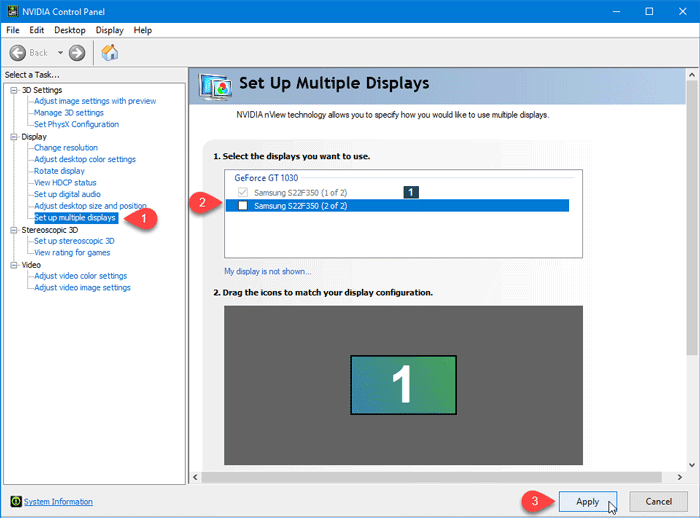
NVIDIA GPU kullanıyorsanız , sürücü zaten kuruludur. En iyi yanı, kullanıcıların grafiklerle ilgili tüm ayarları tek bir yerden yönetmelerini sağlayan NVIDIA Kontrol Paneli ile birlikte gelmesidir.(NVIDIA Control Panel)
Bu nedenle, bilgisayarınızda NVIDIA Denetim Masasını(NVIDIA Control Panel) açın ve sol kenar çubuğundan Display > Setup multiple displays
Burada monitör adlarınızı görebilirsiniz. Devre dışı bırakmak veya kapatmak istediğiniz onay kutusundaki işareti kaldırmanız ve değişikliği kaydetmek için Uygula düğmesini tıklamanız gerekir.(Apply )
Bundan sonra, seçilen monitörde hiçbir şey bulamazsınız. Açmak için aynı onay kutusuna bir işaret koymanız ve değişikliğinizi kaydetmeniz gerekir.
Windows 11/10 /10'da çift monitörü nasıl kapatabilirim ?
Windows 11 veya Windows 10'da(Windows 10) çift monitörü kapatmak için Windows Ayarları(Windows Settings) panelinde bir ayarı değiştirmeniz gerekir . Bunun için Win+I tuşlarına basarak Windows Ayarlarını açın ve Sistem (System ) sekmesinde olduğunuzdan emin olun . Eğer öyleyse, sağ taraftaki Görüntüle seçeneğine tıklayın. (Display )Alternatif olarak, masaüstüne sağ tıklayıp içerik menüsünden Görüntü ayarları seçeneğini belirleyebilirsiniz. (Display settings )Bundan sonra, Bu ekranları genişlet (Extend these displays ) açılır listesini bulun ve Yalnızca 1'de(Show only on 1) göster veya Yalnızca 2'de göster (Show only on 2 ) seçeneğini belirleyin.
Nasıl tek ekran alabilirim?
Windows 11'de bir ekran almak için Windows Ayarları'nı açın ve System > Display ayarı'na gidin. Bundan sonra, hangi monitörü tutmak istediğinizi ve hangisini kapatmak istediğinizi seçin. Bundan sonra, Bu ekranları genişlet (Extend these displays ) açılır menüsüne tıklayın ve saklamak istediğiniz monitör numarasını seçin. Bundan sonra, kaydetmek için Değişiklikleri koru (Keep changes ) düğmesine tıklayın.
Bu kadar!
Related posts
Desktop simgeler Windows 10 ikinci monitöre rastgele hareket edip
Windows 10 Çoklu Monitör için Set farklı Display Scaling level
Windows 10'de tam ekran oyunu ikinci monitöre nasıl taşınır
Windows 10'de belirli bir monitörde bir program nasıl açılır?
Windows 10 için Monitorian ile çift monitörler Calibrate brightness
Windows 10 Hot Swap ile sabit disk sürücüleri nasıl değiştirilir
Best Windows 10 için ücretsiz ISO Mounter software
Charmap and Eudcedit Dahili Aletleri Nasıl Kullanılır Windows 10
Windows 11/10 bir Radar Chart nasıl oluşturulur
Desktop Simgeleri Primary Monitor'ten Secondary Monitor'a taşındı
Fix Bluetooth Windows 10'teki ses gecikmesi
Windows ikinci monitörü tespit edemez - Windows 11/10
Remember window Windows 11'da çoklu monitörlerde yer
Windows 10 içinde screen resolution iyiye Adjust senin Monitor
Ultramon Smart Taskbar: Windows 10 için çift veya Multi monitor yazılımı
Bir PPS file nedir? Nasıl Windows 11/10 yılında PDF için PPS dönüştürmek için?
Microsoft Intune Senkronizasyon değil mi? Force Intune Windows 11/10'de senkronize etmek için
Windows 11/10'de Webcam'u nasıl test edilir? Çalışıyormu?
Etkinleştirme veya Windows 10 içinde Disable Archive Apps feature nasıl
Windows 11 içinde çok monitör arasında Taskbar nasıl gösterilir
